Conceder exceções e isenções
Às vezes, os alunos enfrentam situações ou eventos que dificultam ou impossibilitam concluir uma avaliação, por exemplo, enviar os trabalhos do curso ou fazer um teste. Conforme as circunstâncias, talvez você precise ampliar a data de entrega para a avaliação, conceder a eles uma tentativa adicional ou dispensá-los da obrigação da avaliação.
Como zerar uma tentativa de teste
Se você tiver de excluir uma tentativa de teste sem conceder uma exceção ou isenção, poderá zerar a tentativa. Quando você zera uma tentativa, o envio é excluído do Boletim de Notas e o aluno pode refazer o teste.
Para zerar uma tentativa, abra o menu identificado por reticências na tentativa e clique em Excluir.
Sobre as exceções
Você pode abrir uma exceção para um aluno específico, em um teste ou exercício específico. Uma exceção inclui tentativas adicionais, reagendamento de datas de entrega ou acesso estendido, mesmo se a avaliação estiver oculta de outros alunos.
Importante
Exceções específicas para acesso estendido só são aplicáveis se você tiver definido a disponibilidade condicional – mostrar em e ocultar datas posteriores – na avaliação.
Testar com uma tentativa: permita mais tentativas para um aluno com deficiência visual que queira usar a tecnologia de leitor de tela pela primeira vez.
Nova data de entrega da avaliação: Defina uma nova data de entrega para um aluno em uma competição regional, para que ele possa enviar a avaliação após o retorno.
Exercício com a disponibilidade condicional de Ocultar após data e hora: Estenda o acesso a um exercício para um aluno com problemas de internet. Se a data e a hora de entrega forem as mesmas que as originais, o envio ainda será marcado como atrasado no Boletim de Notas. Para evitar isso, você pode definir uma nova data e hora para Ocultar após.
Se você tiver ocultado conteúdo após determinada data e hora, você pode estender o acesso para um aluno específico. Por exemplo, "Teste 1" está oculto hoje depois das 10:00 h. Um aluno tem problemas de internet, então você estende o acesso apenas para esse aluno até as 18:00 h. No entanto, se a data de entrega também for às 10:00 h, o envio ainda será marcado como atrasado no Boletim de Notas.
Na linha do tempo, o aluno é notificado sobre o teste disponível, mas o período de acesso estendido não será relacionado na linha do tempo ou no teste. Será preciso informar ao aluno o período letivo de acesso estendido. Você também terá de notificar os alunos individualmente quando permitir tentativas adicionais.
Exceções e atribuição automática da nota zero
Se você conceder uma exceção de data de entrega, a atribuição automática da nota zero, se aplicável, será excluída. Ela só será exibida se o aluno não fizer a entrega até a nova data de entrega prorrogada.
Adicionar uma exceção após uma nota ser publicada
Você pode oferecer a um aluno uma exceção para uma avaliação que você já avaliou e publicou. Por exemplo, se quiser que um aluno refaça um teste avaliado automaticamente que não tenha mais tentativas, você pode adicionar mais uma tentativa.
Importante
Será preciso informar ao aluno da tentativa adicional, pois o sistema não envia uma notificação.
Exceções e necessidades especiais ou requisitos diferenciados
Exceções são diferentes das necessidades especiais ou requisitos diferenciados que você define na lista de participantes do curso ou de detalhamento dos alunos. Uma necessidade especial ou requisito diferenciado se aplica a todas as datas de entrega e limites de tempo no seu curso para um aluno específico. As exceções só são permitidas para as datas Mostrar em e Ocultar após e tentativas adicionais.
Depois de permitir uma exceção para a avaliação de um aluno, você verá um ícone de relógio cinza ao lado do nome do aluno. O ícone de necessidades especiais ou requisitos diferenciados é um indicador roxo.
Na lista de alunos, se um aluno tiver necessidades especiais ou requisitos diferenciados e uma exceção para uma avaliação, somente o ícone de necessidade especial será exibido. Na página de envio, ambos os ícones estarão visíveis.
Na lista de alunos, se um aluno tiver necessidades especiais ou requisitos diferenciados e uma exceção para uma avaliação, somente o ícone de necessidade especial será exibido. Na página de envio, ambos os ícones estarão visíveis.
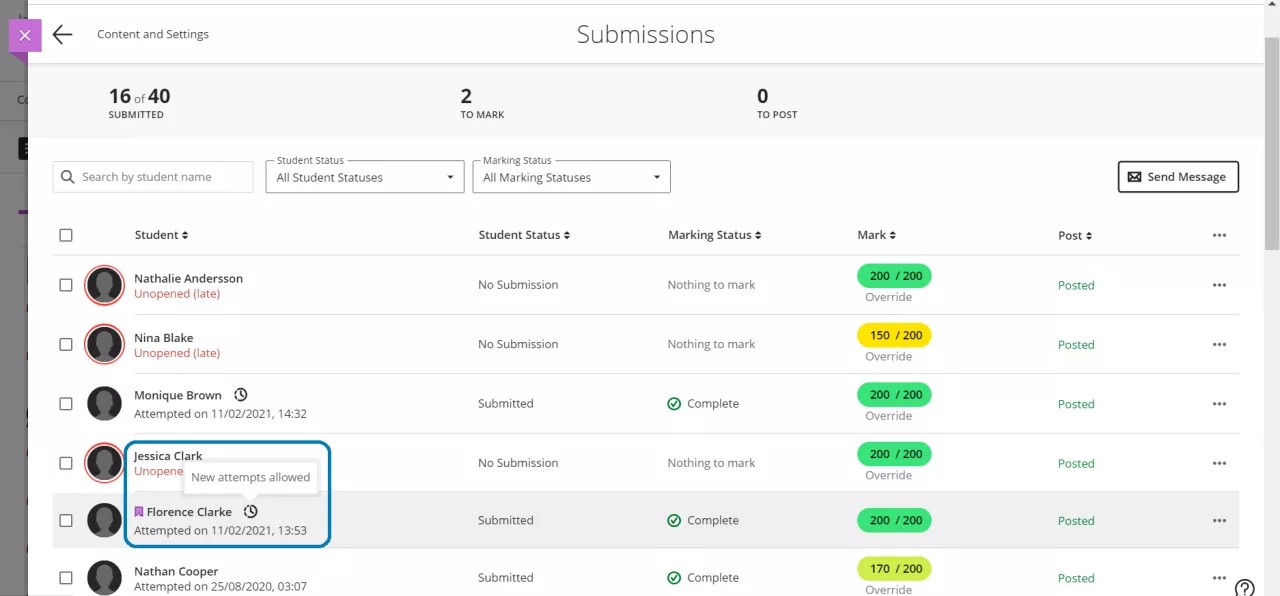
Abrir uma exceção de avaliação
Você pode adicionar uma exceção para um aluno específico ou para um grupo na página de Envios da avaliação. Você também pode adicionar exceções à página de notas ao avaliar a atividade entregue por um aluno.
Na página de Envios de uma avaliação: abra o menu na linha de um aluno e clique em Adicionar ou editar exceções. O painel de Exceções é exibido. Para assegurar a precisão de uma exceção, o painel de Exceções contém informações relevantes, como o curso, a avaliação e o nome do aluno. Você pode alterar as datas e os horários de Mostrar em e Ocultar após e permitir tentativas adicionais. Você também pode clicar em uma nova data de entrega.
Na página de avaliação: Ao avaliar o envio de um aluno específico, abra o menu ao lado do quadro de notas e clique em Exceções. O painel de configurações Editar envio se abre.
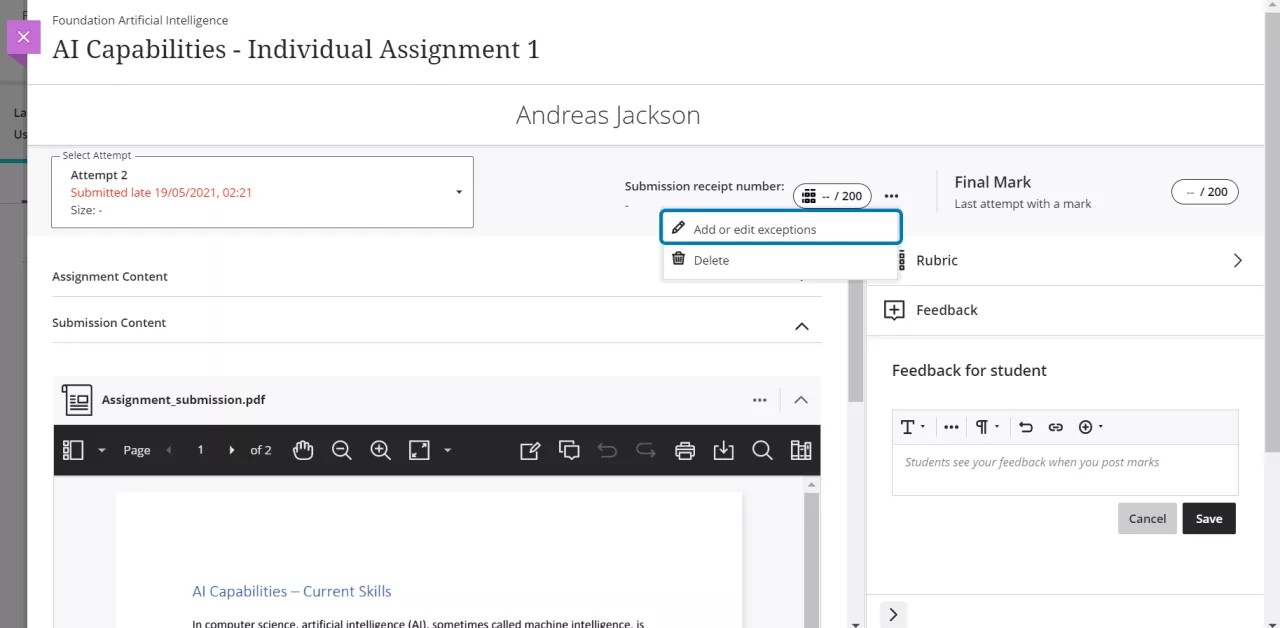
Na visualização de Notas do Boletim de Notas: Clique na célula de avaliação do aluno para exibir o menu de opções. Em seguida, selecione Adicionar ou editar exceções e o painel Exceções se abre.
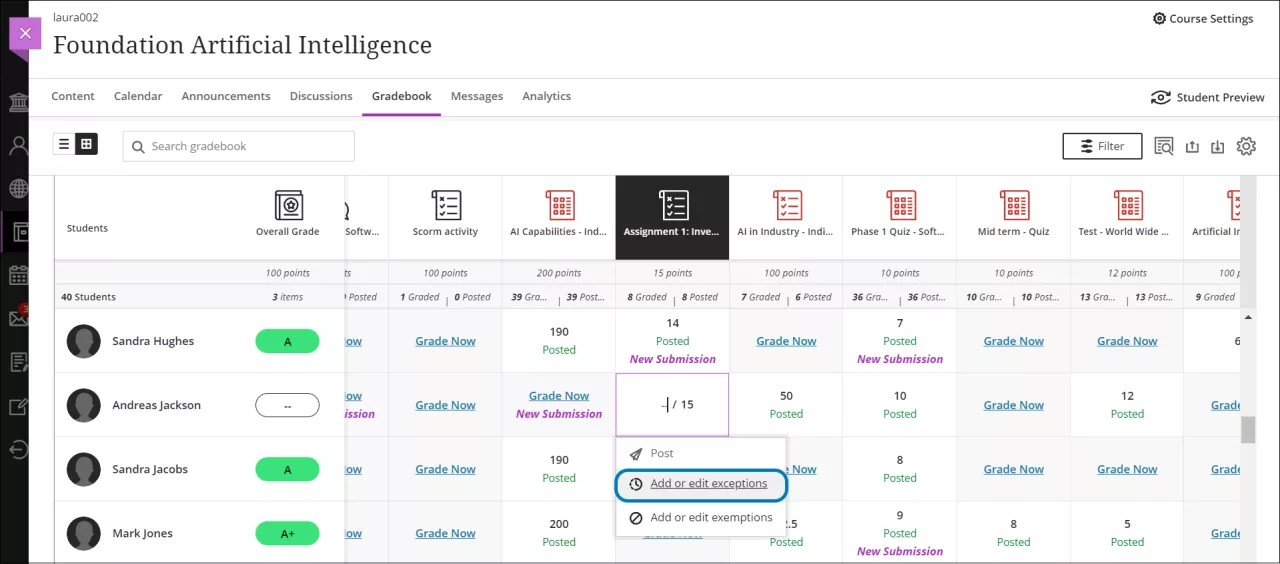
Na visualização detalhada do aluno: Clique no menu da avaliação relevante e selecione Adicionar ou editar exceções para abrir o painel de Exceções.
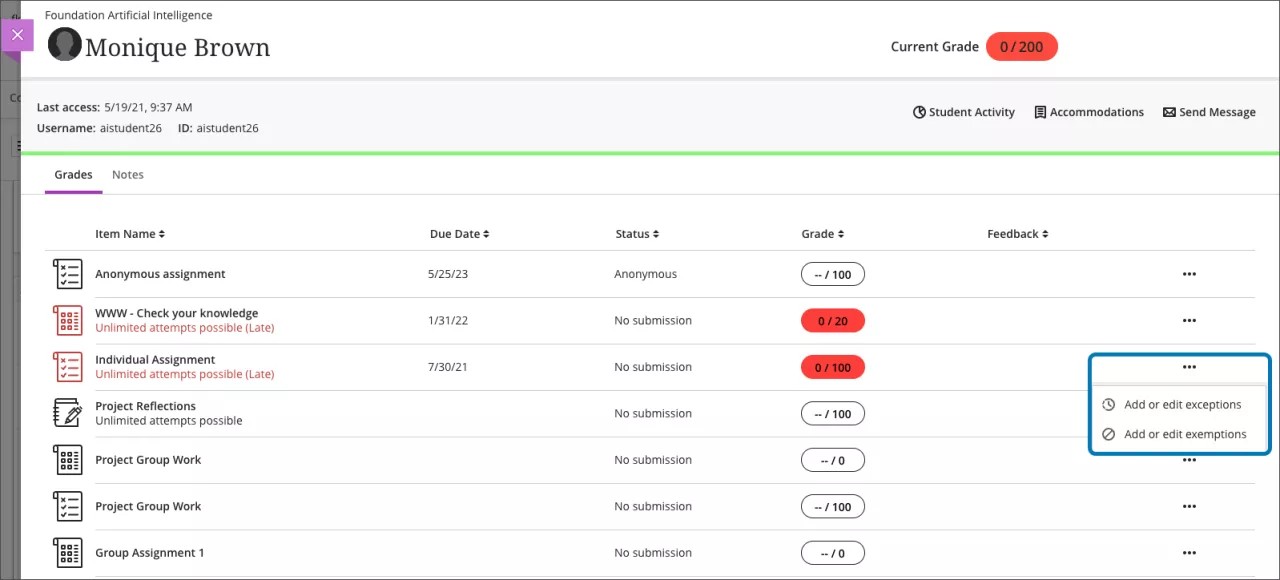
Importante
Se você copiar uma avaliação de um curso para outro, as exceções não serão transferidas. O conteúdo ficará configurado como Oculto para alunos se você copiar itens individuais para o curso. Se você copiar um curso para outro, os dados específicos do aluno não serão copiados.
Isenções
Há ocasiões em que talvez você precise isentar um aluno de uma avaliação ou atividade no curso devido a circunstâncias além do controle do aluno.
Você pode dispensar um aluno de uma atividade avaliada, concedendo a ele uma isenção. Quando isento, o cálculo geral do aluno será ajustado para assegurar que ele não seja sofra uma desvantagem em relação aos seus colegas.
Há três formas para isentar um aluno de determinada tarefa:
Na página de Envios de uma avaliação, abra o menu na linha de um aluno e clique em Adicionar ou editar isenções. O painel de isenções se abre.
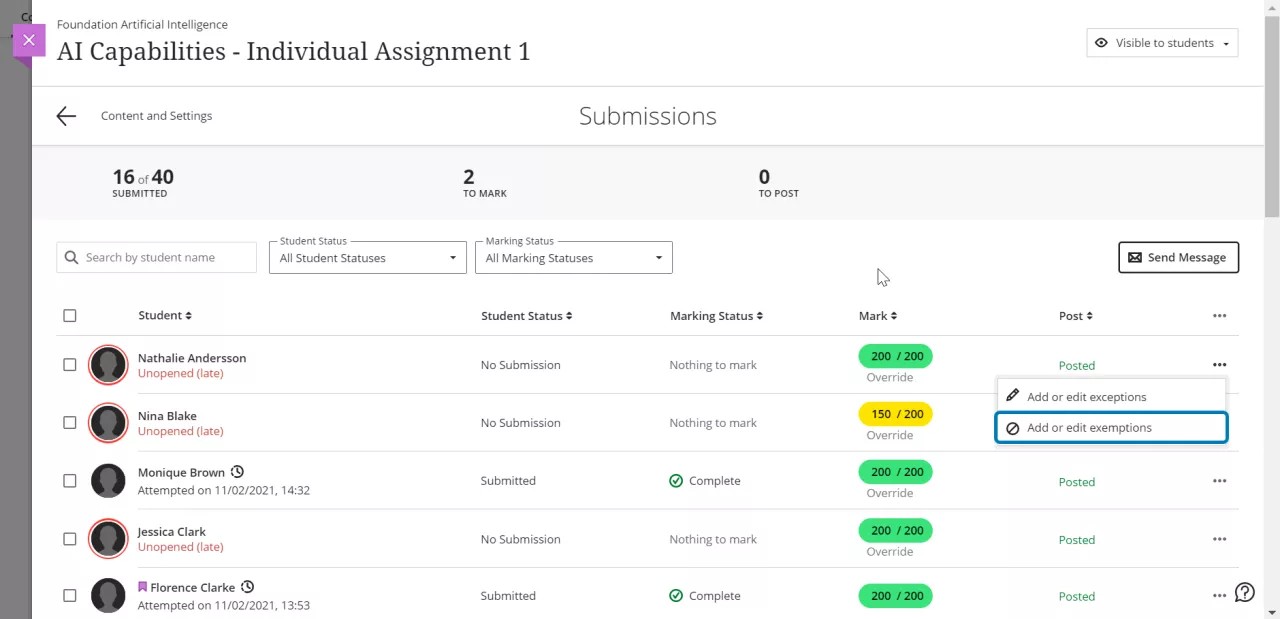
Na visualização detalhada do aluno, abra o menu da avaliação relevante e selecione Adicionar ou editar isenções.
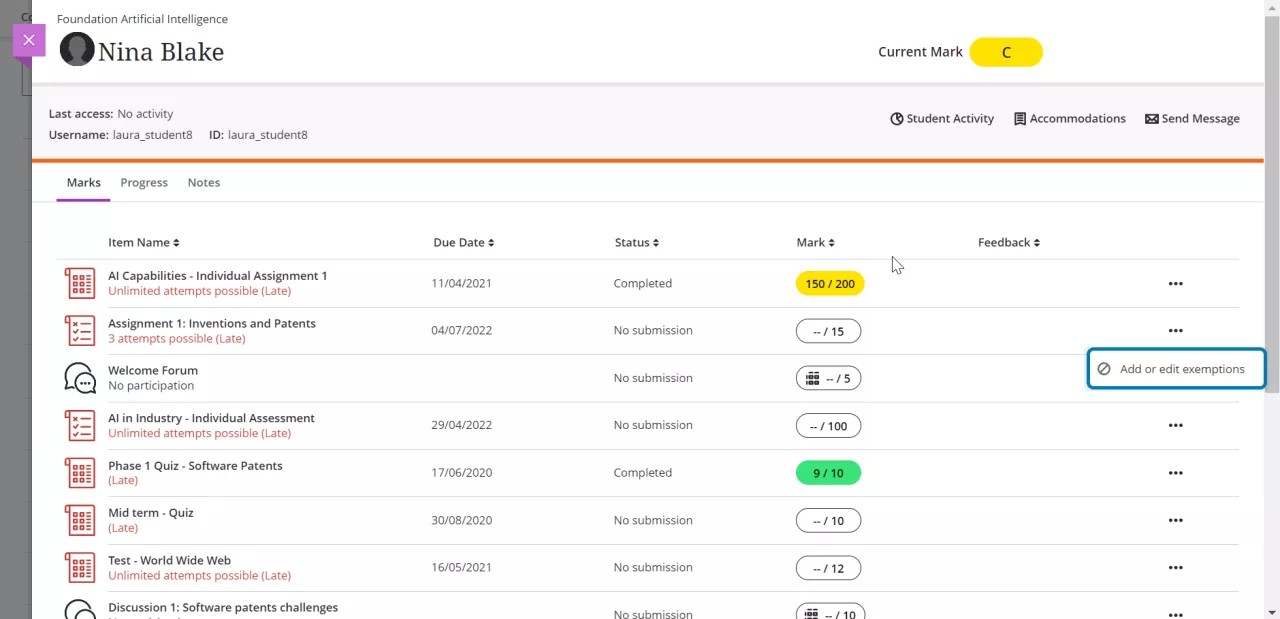
Na visualização de Notas do Boletim de Notas, clique na célula de avaliação do aluno e um menu se abre. Em seguida, clique em Adicionar ou editar isenções.
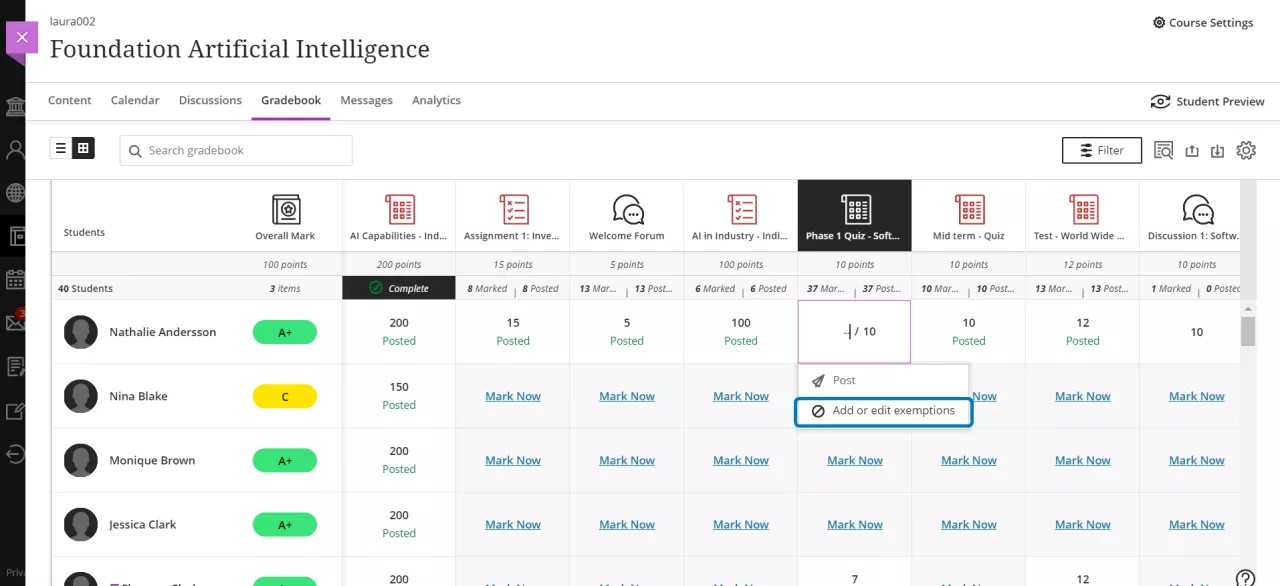
Ao isentar um item, ele:
Incluído no cálculo geral da nota,
Marcado em atraso para alunos que não fizerem um envio,
Atribuiu nota zero automaticamente.
Os alunos podem ver quando estão isentos, na avaliação e no Boletim de Notas.
Nota
Os pontos gerais possíveis ou a ponderação de um aluno com uma ou mais isenções podem mudar em comparação a outros alunos. Isso acontece porque uma isenção exclui o número máximo correspondente de pontos que a avaliação vale do máximo de pontos possíveis no curso para determinado aluno.
Nota
Os alunos também podem fazer envios de itens isentos. Você pode dar nota e apresentar comentários para esses envios. No entanto, esses envios não serão incluídos no cálculo da nota geral do aluno. É preciso excluir a isenção para que essa nota seja incluída na nota geral de um aluno.
Isenções e exceções em avaliações anônimas
A avaliação anônima é útil para reduzir a parcialidade durante a avaliação. Você pode adicionar isenções para testes e exercícios anônimos.
Na visualização detalhada do aluno, abra o menu da avaliação anônima e clique em Adicionar ou editar exceções ou Adicionar ou editar isenções para abrir o painel correspondente.
Para manter os dados dos alunos em anonimato, os indicadores dos alunos para necessidades especiais ou requisitos diferenciados, isenções e exceções são exibidos apenas no detalhamento do aluno, na visualização de Notas e na visualização de Alunos.
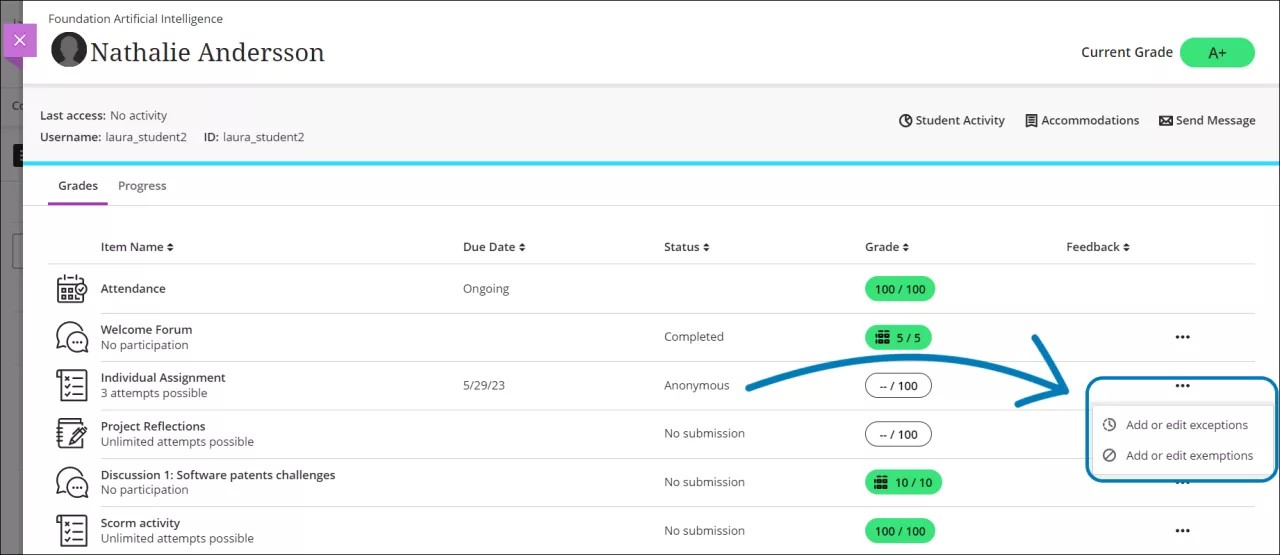
Como excluir tentativas
Ocasionalmente, um aluno pode enviar o arquivo incorreto para uma avaliação ou o envio pode estar corrompido de outra forma. Nesses casos, você talvez queira excluir a tentativa ou conceder uma nova ao aluno.
Embora a prática recomendada seja conceder ao aluno uma tentativa adicional, se necessário, você poderá excluir envios incorretos da seção de avaliação. Abra o menu ao lado quadro de notas e clique em Excluir.
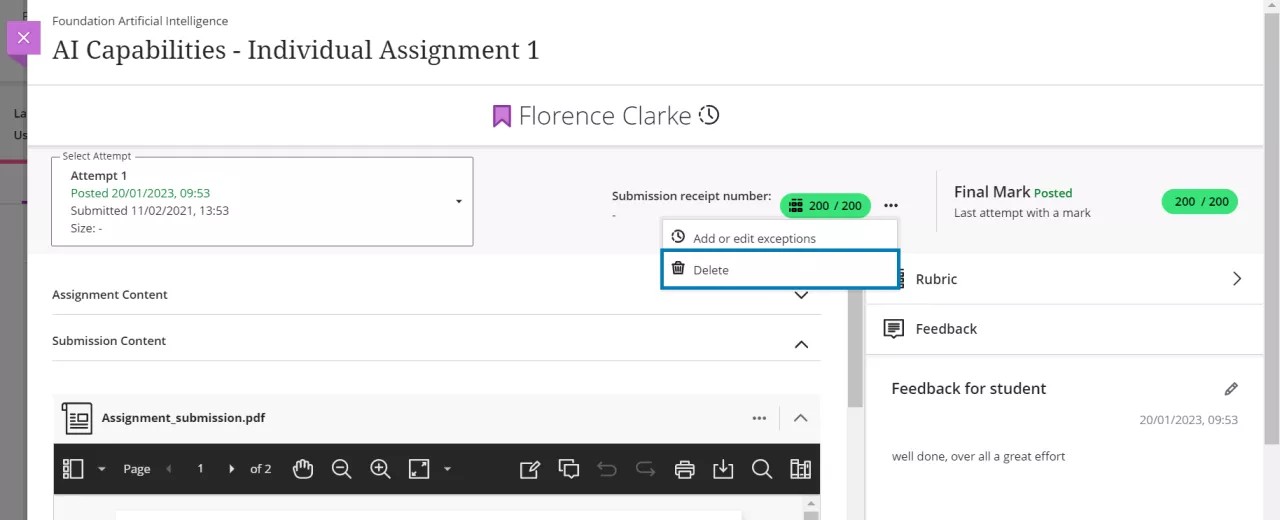
Verificar os envios do aluno
Ocasionalmente, alunos podem pedir que você verifique o envio ou alegar terem feito um envio que você não tenha visto. Para encontrar um envio, você pode solicitar ao aluno o número de confirmação do envio e procurar no Boletim de Notas. Esse número está disponível no recibo de envio.
Assista a um vídeo sobre abertura de exceções em avaliações
O vídeo narrado a seguir contém uma representação visual e auditiva de algumas das informações incluídas nesta página. Para ver uma descrição detalhada do que é retratado no vídeo, abra o vídeo no Vimeo, acesse Mais ações e clique em Abrir transcrição.